登录
- 微信登录
- 手机号登录
微信扫码关注“汇帮科技”快速登录
Loading...
点击刷新
请在微信【汇帮科技】内点击授权
300秒后二维码将过期
二维码已过期,点击刷新获取新二维码
登录
登录
其他登录方式
来源:汇帮科技 修改日期:2025-09-25 11:00
嘿,哥们儿/姐们儿,最近是不是又被Excel文件的那个“最后修改时间”给整不会了?我懂你!团队协作时,看着一堆文件名差不多的报表,死活分不清哪个才是最新版;或者辛辛苦苦改完文件,却发现保存时间不对劲,跟老板或客户解释起来那叫一个头大。这感觉,简直了,就像你精心打扮出门,却发现衣服穿反了一样尴尬。
别急,今天咱就抛开那些晦涩难懂的术语,像老友聊天一样,把这件“小事”彻底整明白。这篇教程,就是你的专属救星。咱们不扯远的,就解决一个核心痛点:如何随心所欲地、准确地修改Excel文件的“最后保存时间”和“修改者”等信息。 学完这几招,你就能轻松管理文件版本,避免用错旧数据的乌龙,在团队协作中显得倍儿专业,效率自然蹭蹭往上涨。好了,闲话少说,直接上干货,保证你看得懂,学得会,用得上!

这个方法适合需要批量、精确修改文件元数据(就是文件的“身份证”信息)的场景,功能强大且一步到位。
1. 打开你的专属工具:首先,确保电脑上已经安装好我们提到的这款元数据编辑软件。双击图标启动它,你会看到一个界面很清爽的主窗口。
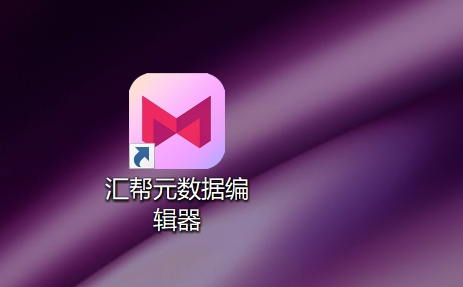
2. 找准核心功能:在软件的主界面上,找到并点击那个名为“Office文件属性编辑”的选项。这个就是专门对付Word、Excel、PPT这些文件内部信息的“手术刀”。
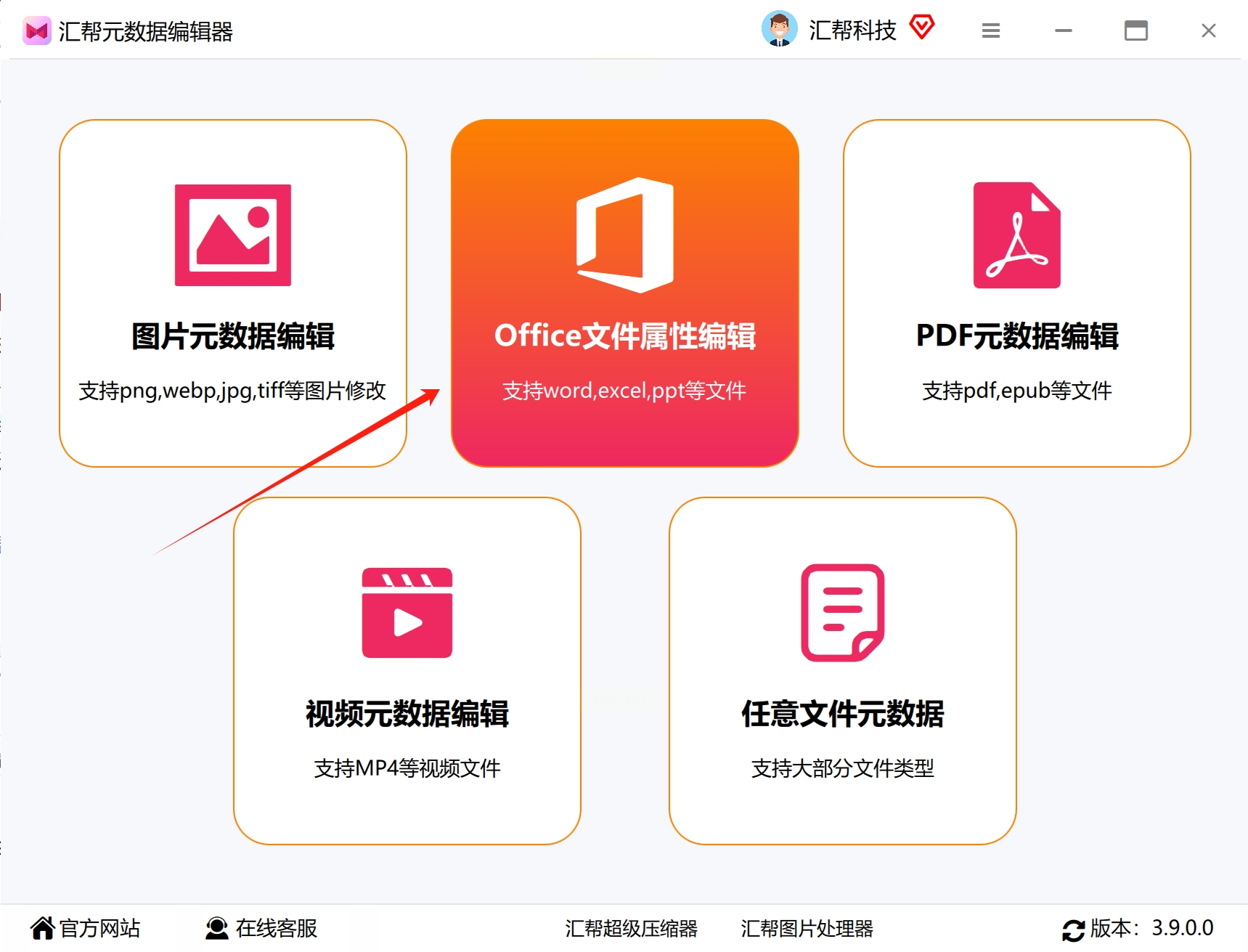
3. 把文件请进来:现在,点击界面里明显的“添加文件”按钮,从你的电脑文件夹里选中那个需要“动手术”的Excel文件。懒人必备技巧:直接把文件拖拽到软件窗口里,更省事。这款软件很给力,一次添加几百个文件也没问题。
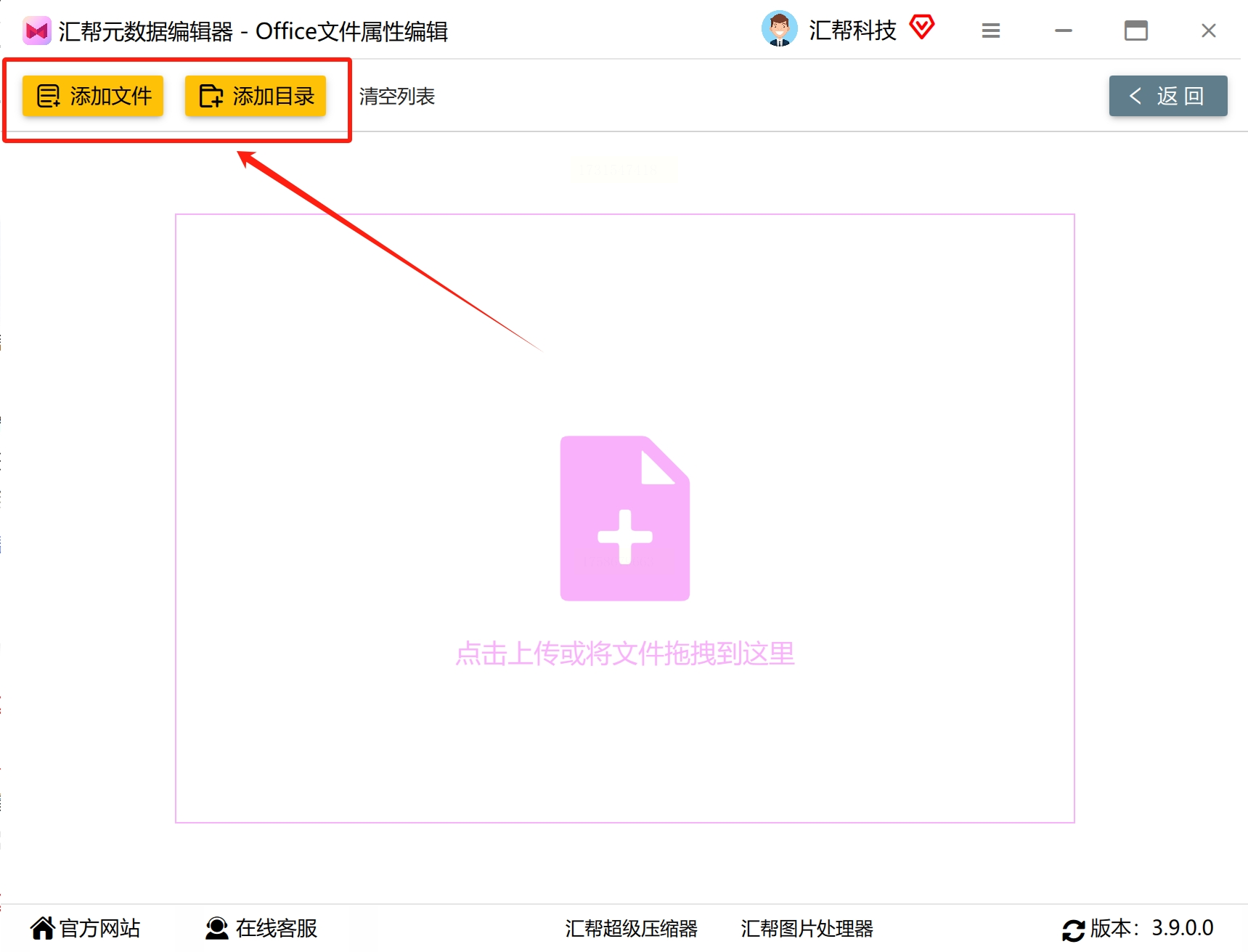
4. 修改关键信息:文件添加成功后,在软件界面的列表里找到“最后修改者”这一项。点击它旁边的编辑小图标(通常是一支笔或输入框),会弹出一个小窗口,让你输入新的名字。想改成谁就改成谁,比如统一改成“项目组-张三”,方便溯源。
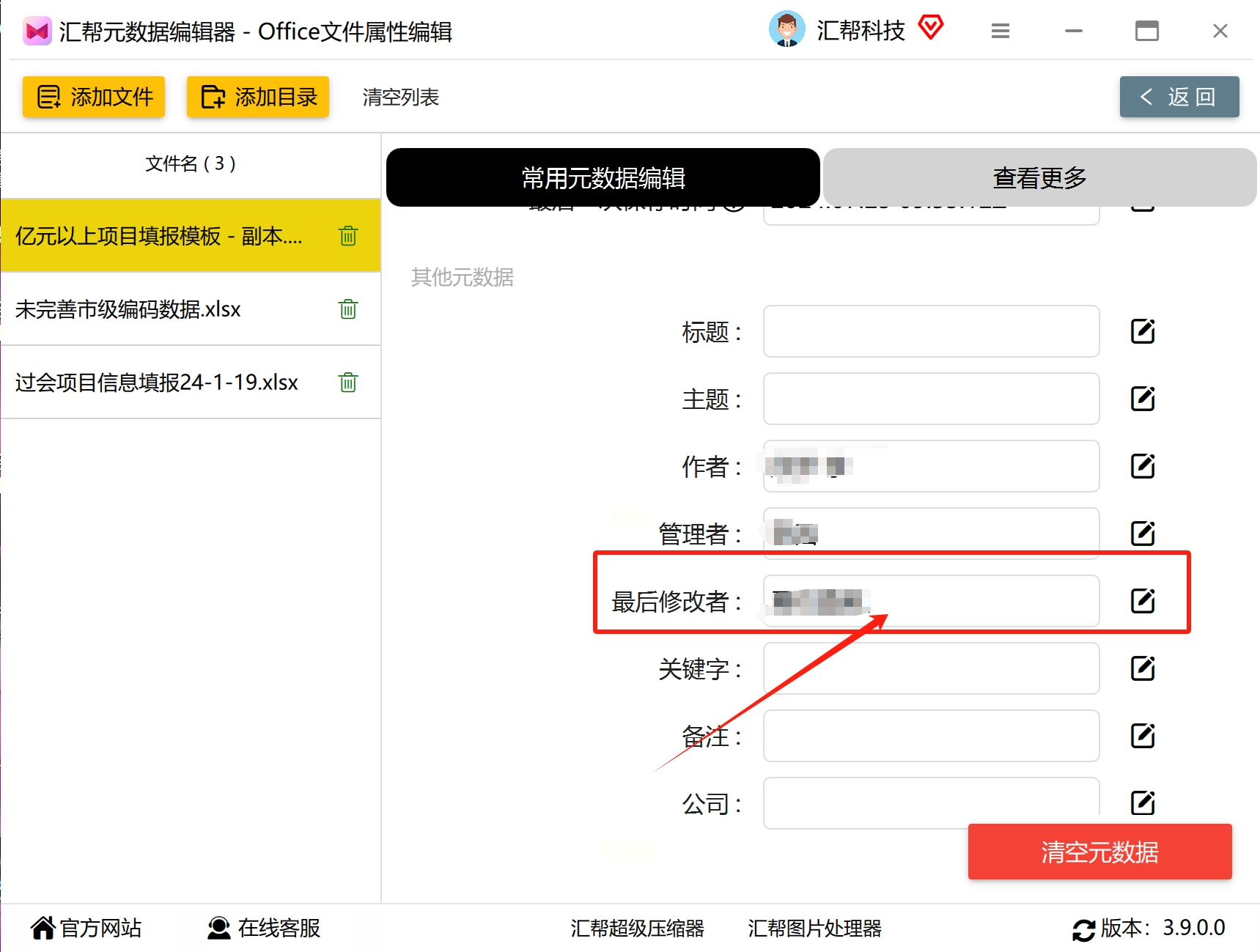
5. 一键生效:所有信息都调整满意后,果断点击“保存到所有文件”按钮。软件会瞬间搞定所有更改,你只需要喝口水,等待操作完成的提示就行。
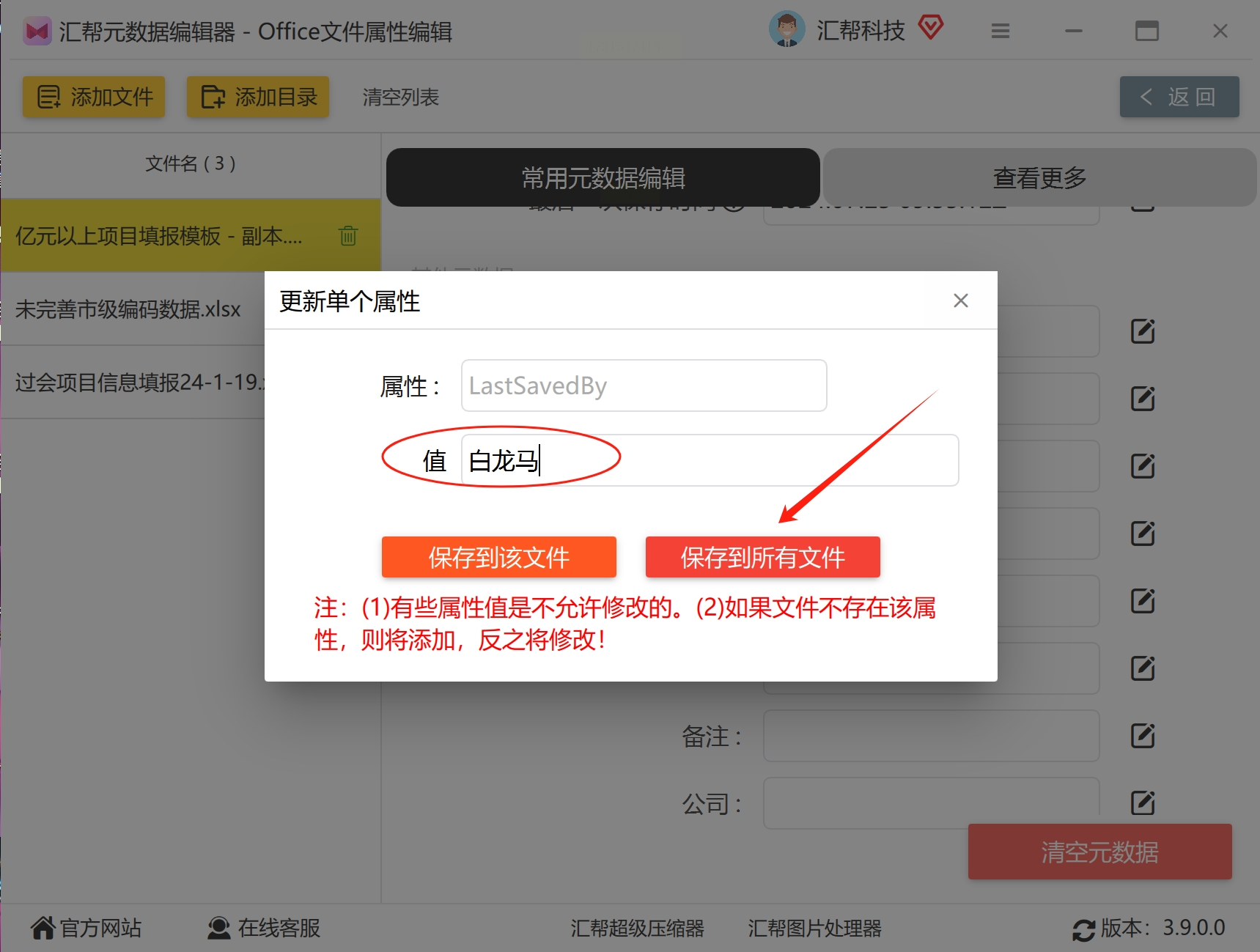
如果你手头正好有功能比较全的批量重命名软件,它很可能也藏着修改时间属性的功能,可以顺手利用起来。
1. 启动软件,切换模式:打开你的批量重命名软件。在软件的主界面或者功能选项卡里,仔细找找有没有“文件属性修改”或类似字样的功能,点击进入。
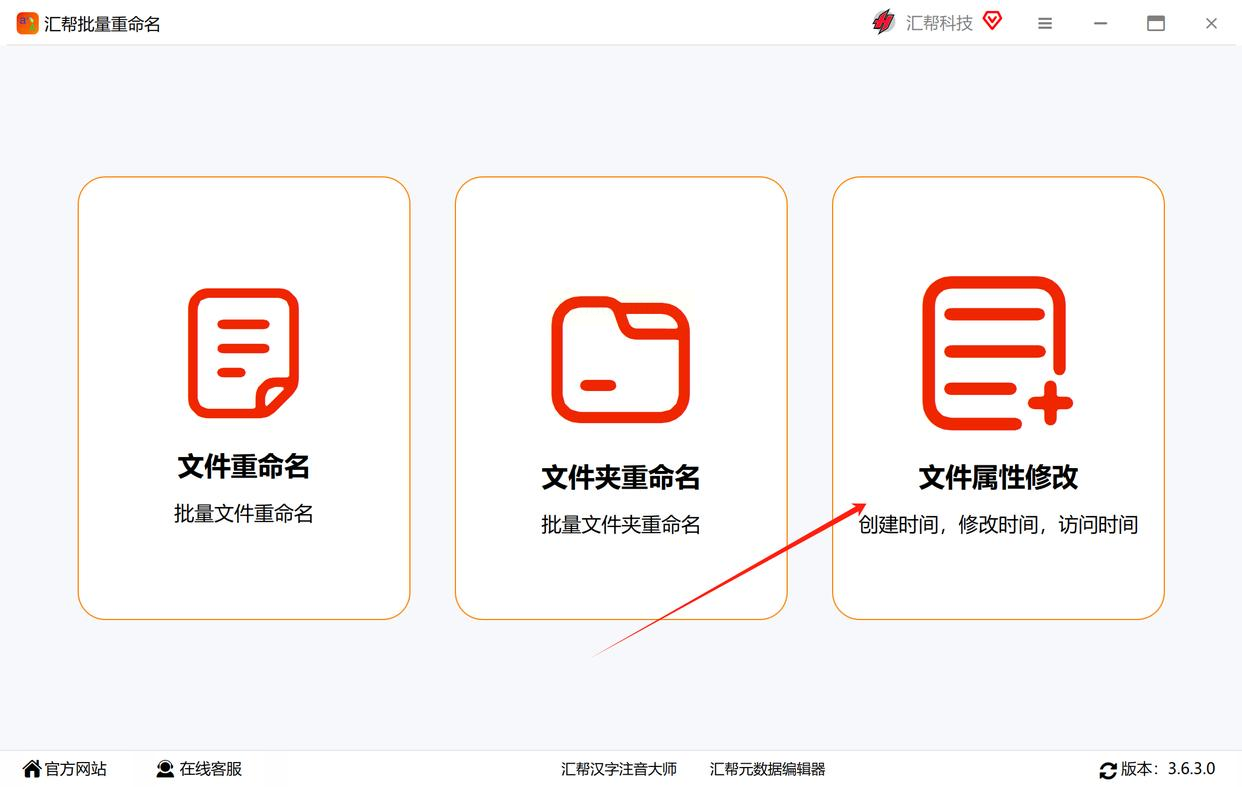
2. 导入目标文件:进入属性修改界面后,点击左上角的“添加文件”,把需要调整时间的Excel文件选进来。同样支持批量操作,非常省心。
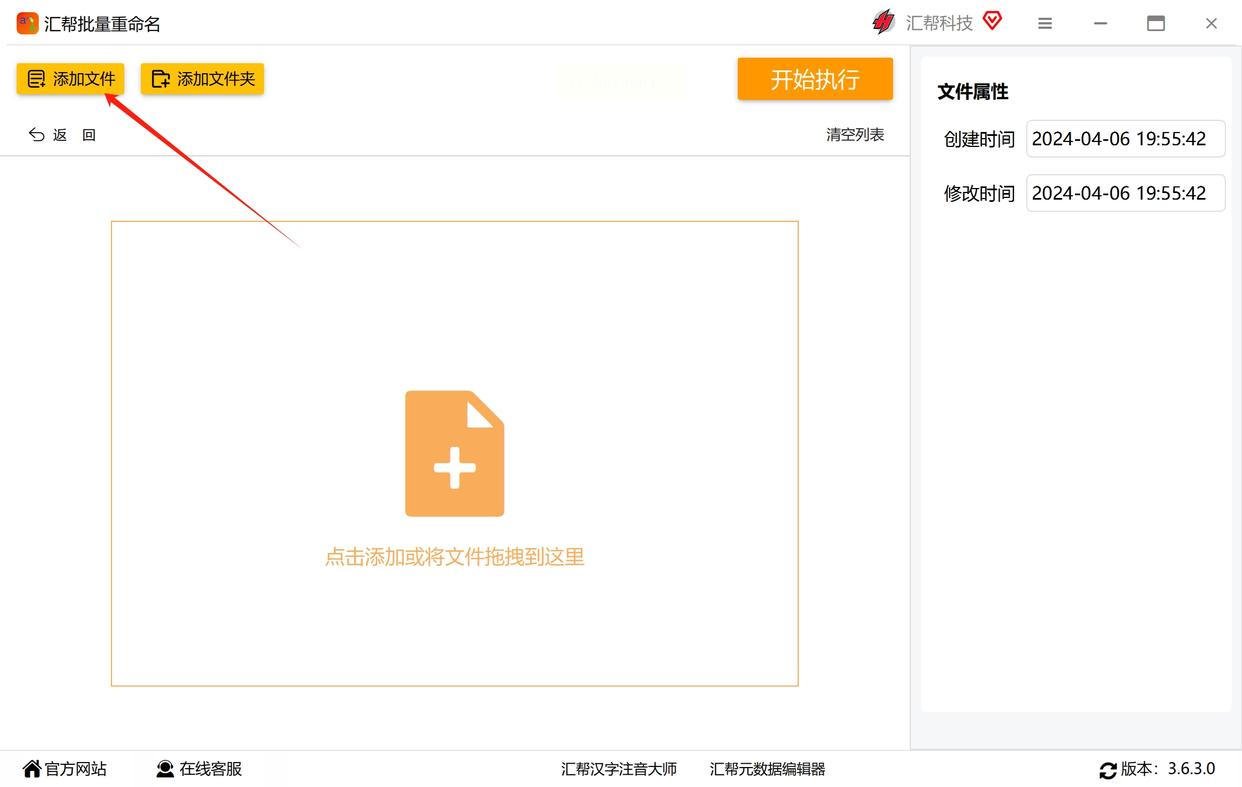
3. 精细调整时间:在软件右侧,你应该能看到“创建时间”和“修改时间”两个选项。分别点击它们,会弹出一个非常直观的日历和时间选择器。
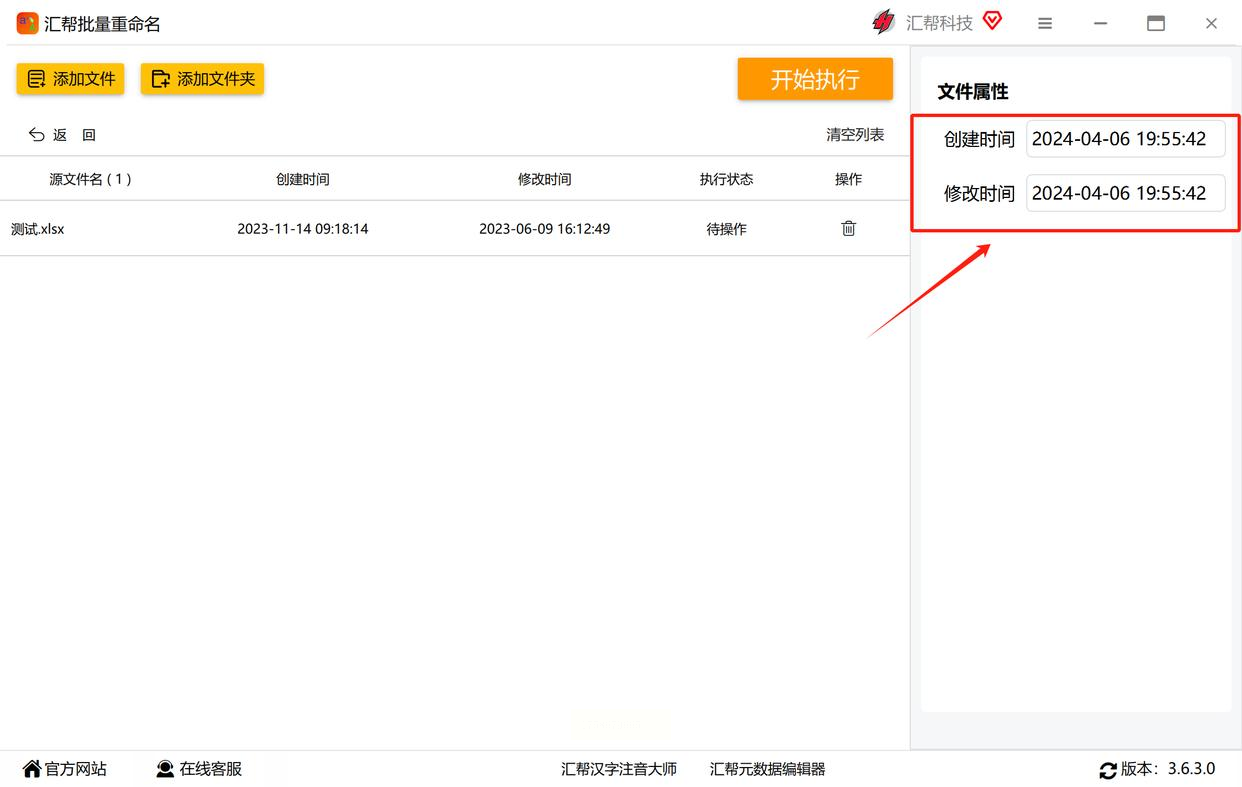
4. 选择心仪的时刻:在那个弹出的选择器里,你可以像翻日历一样,上下拖动选择准确的年、月、日、时、分、秒。选好后,点击“确定”或“保存”按钮。
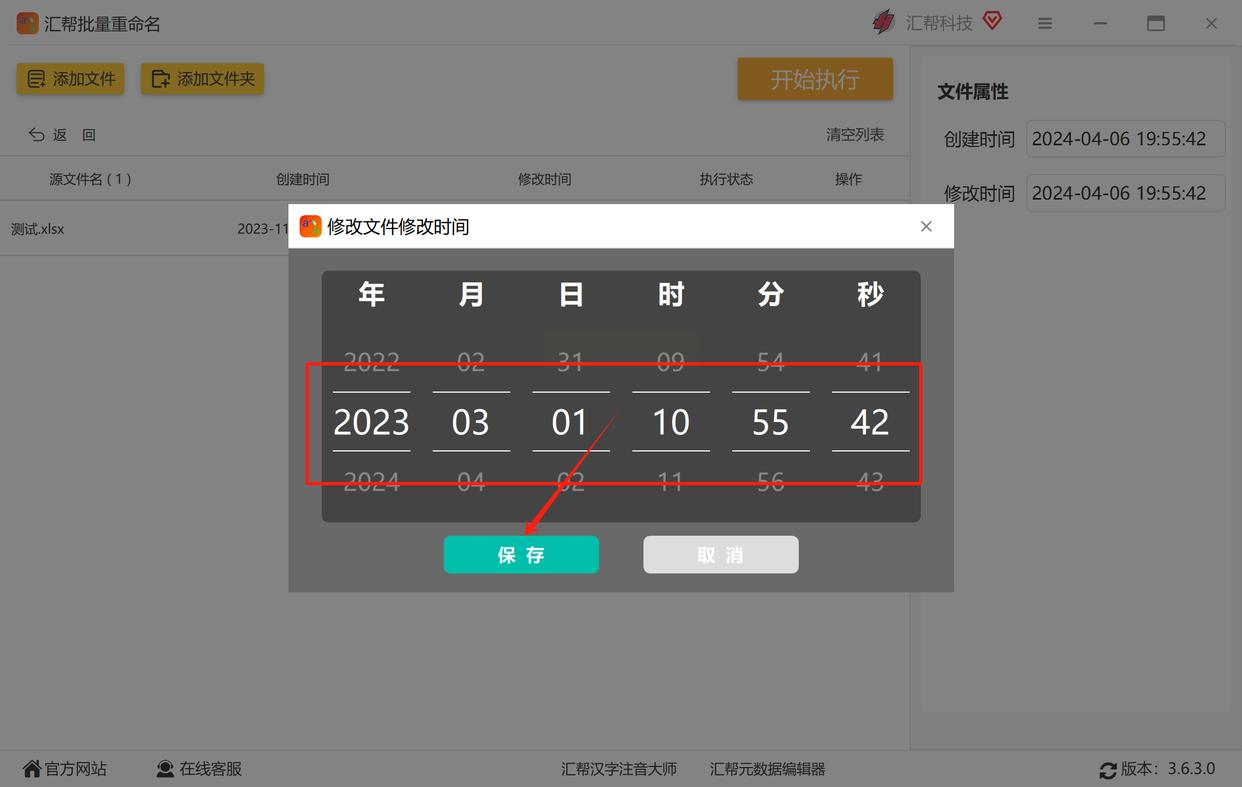
5. 执行魔法:两个时间都设置妥当后,点击界面下方的“开始执行”或“立即修改”按钮。
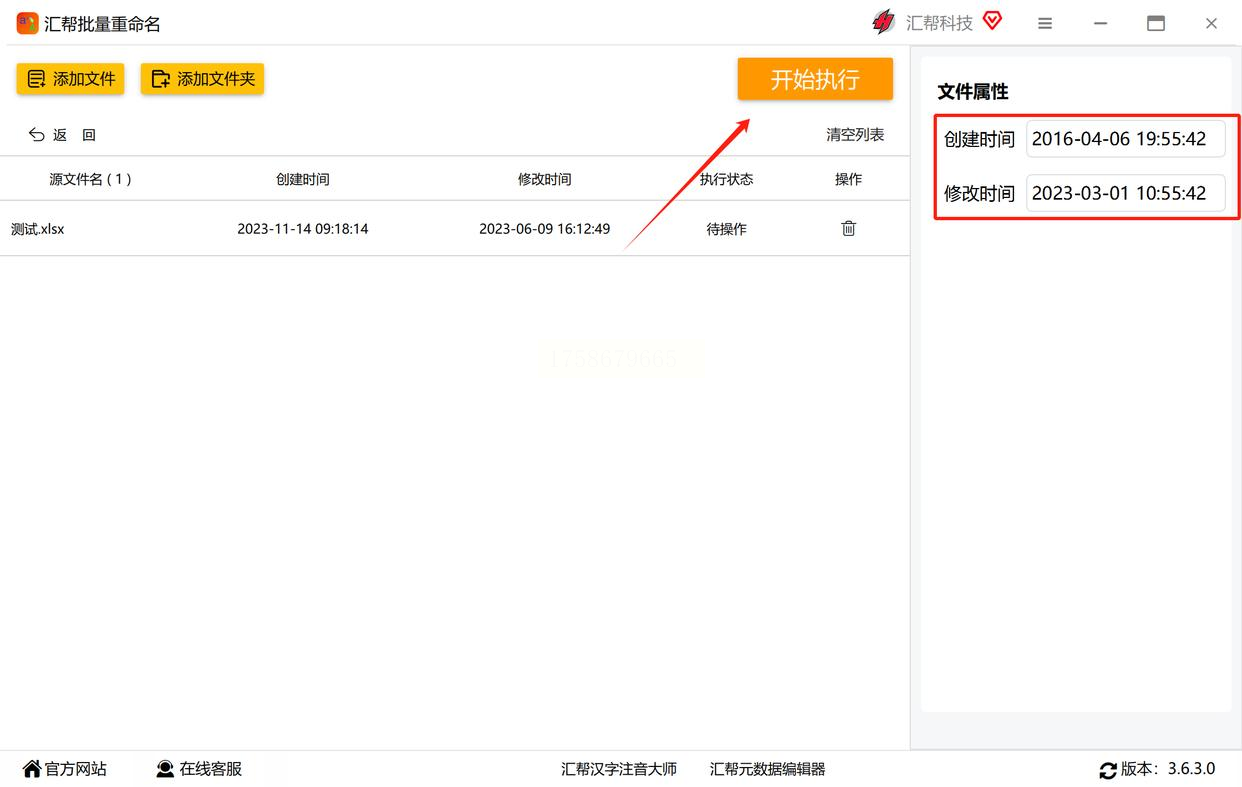
软件会迅速工作,提示“操作成功”后,去文件所在文件夹右键查看“属性”,对比一下,时间已经神奇地变成你设定的了。
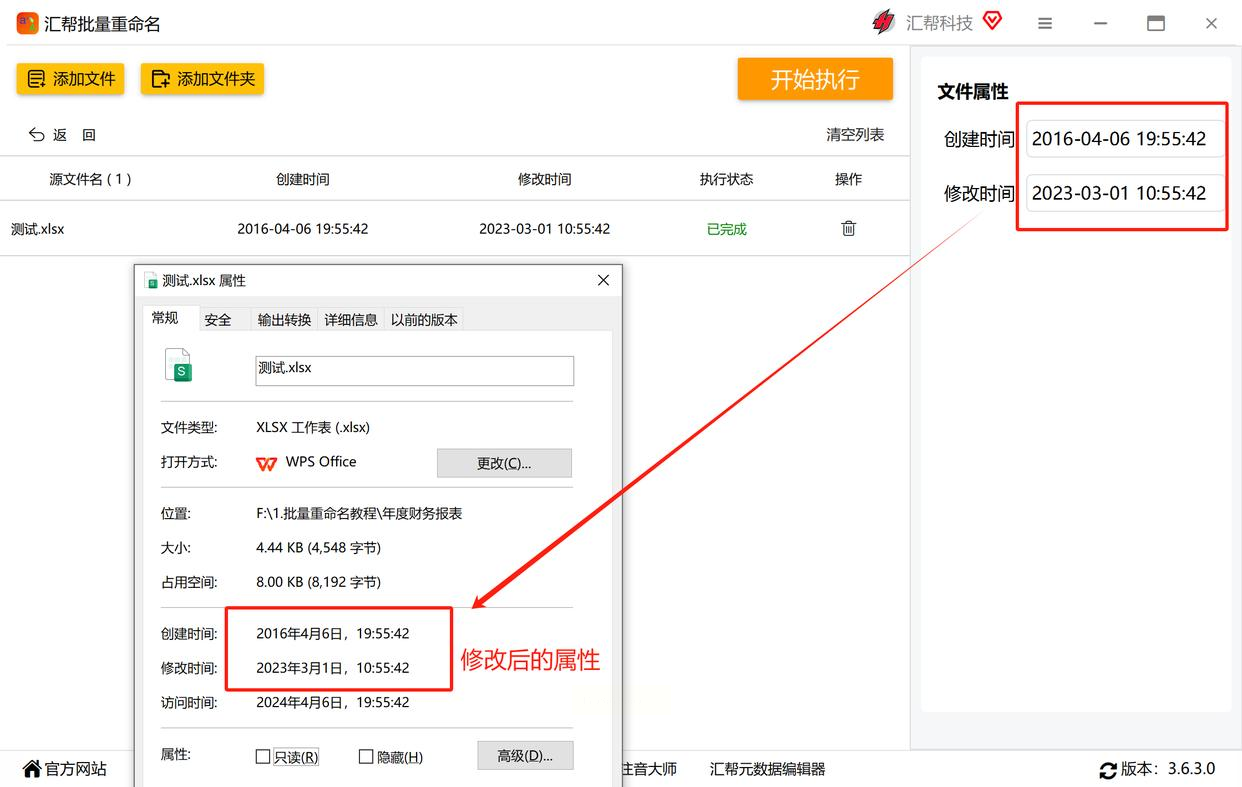
这是个比较原生、不需要额外软件的“骚操作”,适合临时、单个文件的修改,有点像是跟电脑系统开个小小的玩笑。
1. 关闭文件:首先,确保你要修改的那个Excel文件已经完全关闭,不能在后台运行。
2. 调整系统时钟:把鼠标移到电脑屏幕右下角,右键点击显示时间的地方,选择“调整日期/时间”。进入设置后,先把“自动设置时间”这个开关关掉。然后,手动把系统的日期和时间调整到你希望Excel文件显示的那个保存时刻。
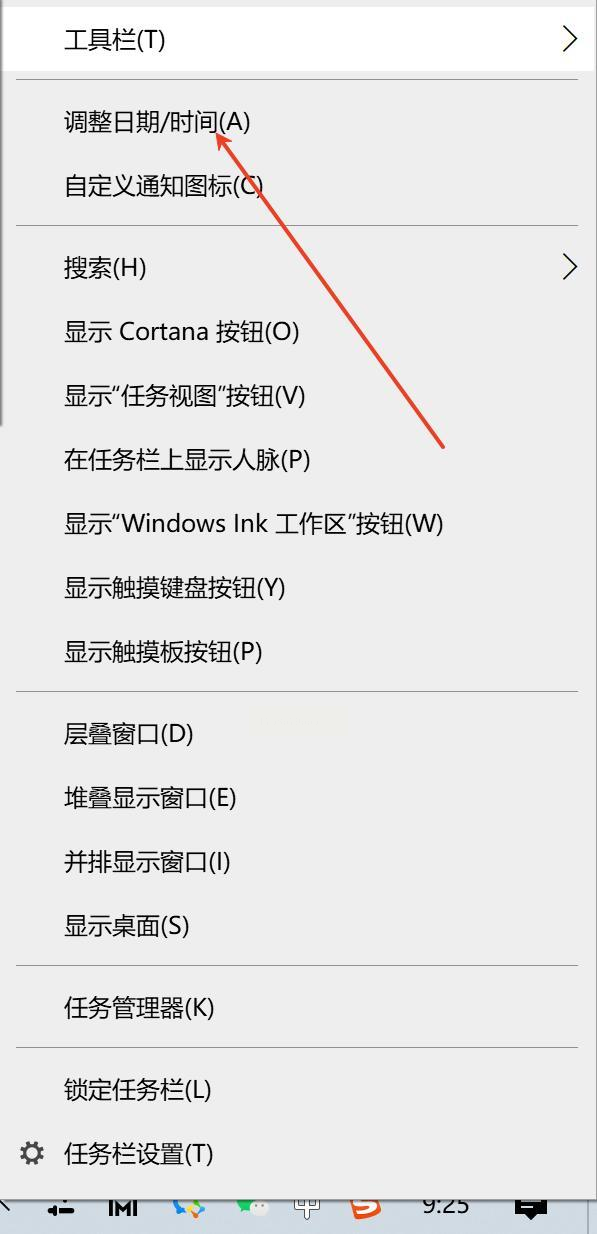
3. 假装修改并保存:重新打开那个Excel文件,为了触发保存动作,你可以随便做个无关紧要的改动,比如在某个空白单元格打个空格再删掉。接着,点击“文件”菜单,选择“保存”,或者直接按Ctrl+S。
4. 检查成果:保存后,再次关闭Excel文件。现在去文件夹里查看这个文件的属性,你会发现“最后修改时间”已经变成你刚才设定的时间了。
5. 恢复自动计时:最重要的一步!操作完成后,记得回到日期时间设置里,重新打开“自动设置时间”开关,让电脑时间恢复正常。不然你电脑上的其他时间记录可就全乱套了。
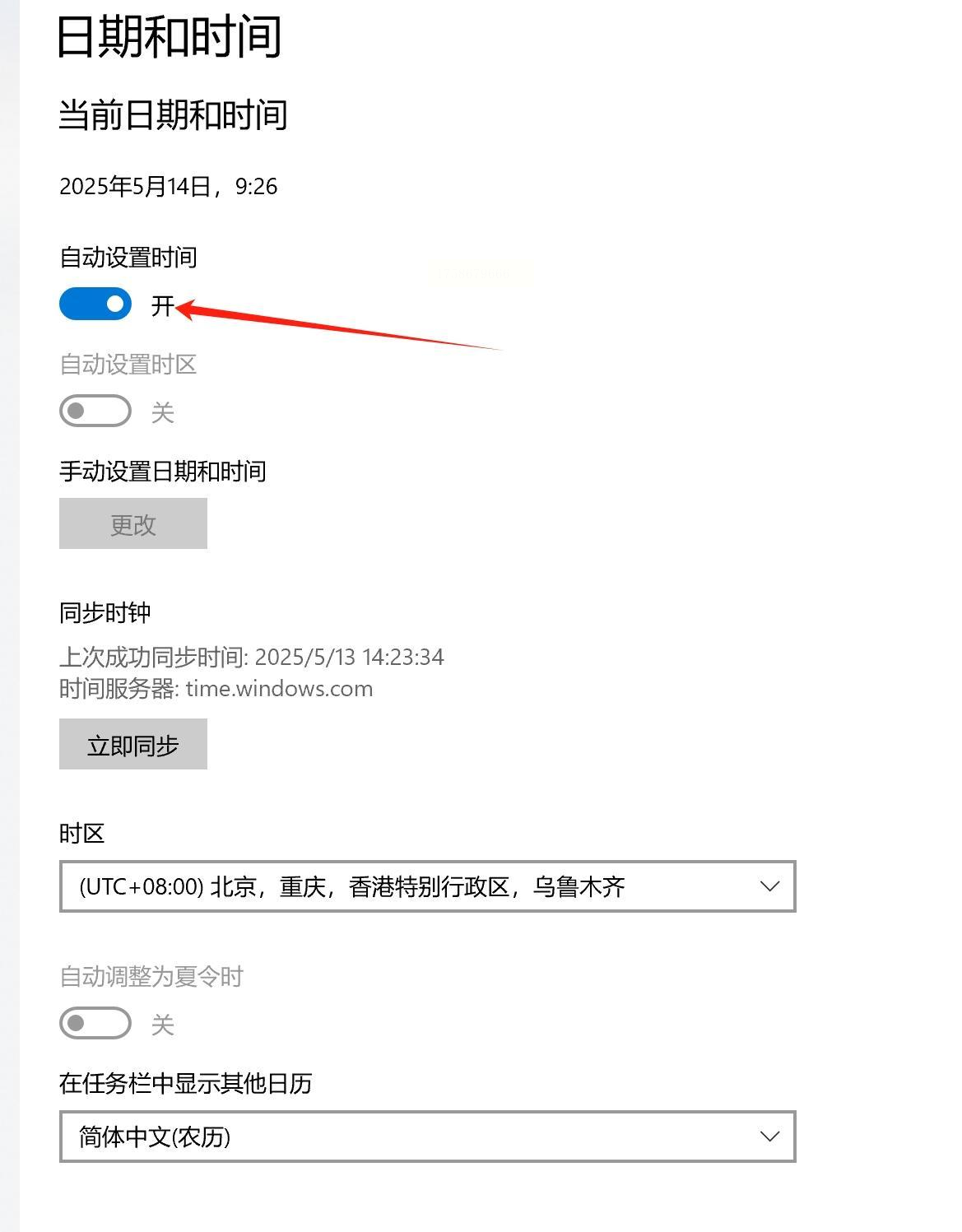
如果你喜欢探索一些小巧精悍的工具,下面这个或许能给你惊喜,它的操作简单到没朋友。
1. 启动工具,选择功能:下载安装好这个小工具后打开它。在主界面,通常会有一个明确的功能选项,比如“设定时间”或“修改时间戳”,点击选中它。
2. 设定目标时间:接下来,工具会提供让你输入或选择具体日期和时间的地方。你可以手动输入,也可以从一个日历控件里点选,非常灵活。
3. 拖入文件或扫描文件夹:更酷的功能来了:很多这类工具支持直接把文件或整个文件夹拖拽到软件窗口里,它就会自动识别里面的所有文件。或者,它本身就有“扫描文件夹”的按钮,点击后选择你存放Excel文件的文件夹。
4. 应用更改:文件加载完毕,目标时间也设好了,点击“更新时间”或“应用”之类的按钮。工具会默默地在后台完成所有工作。
5. 最终确认:操作完成后,惯例是去文件的属性里瞧一眼,确认时间是否已经按照你的心意改变了。这种工具的效率和便捷性,往往让人眼前一亮。
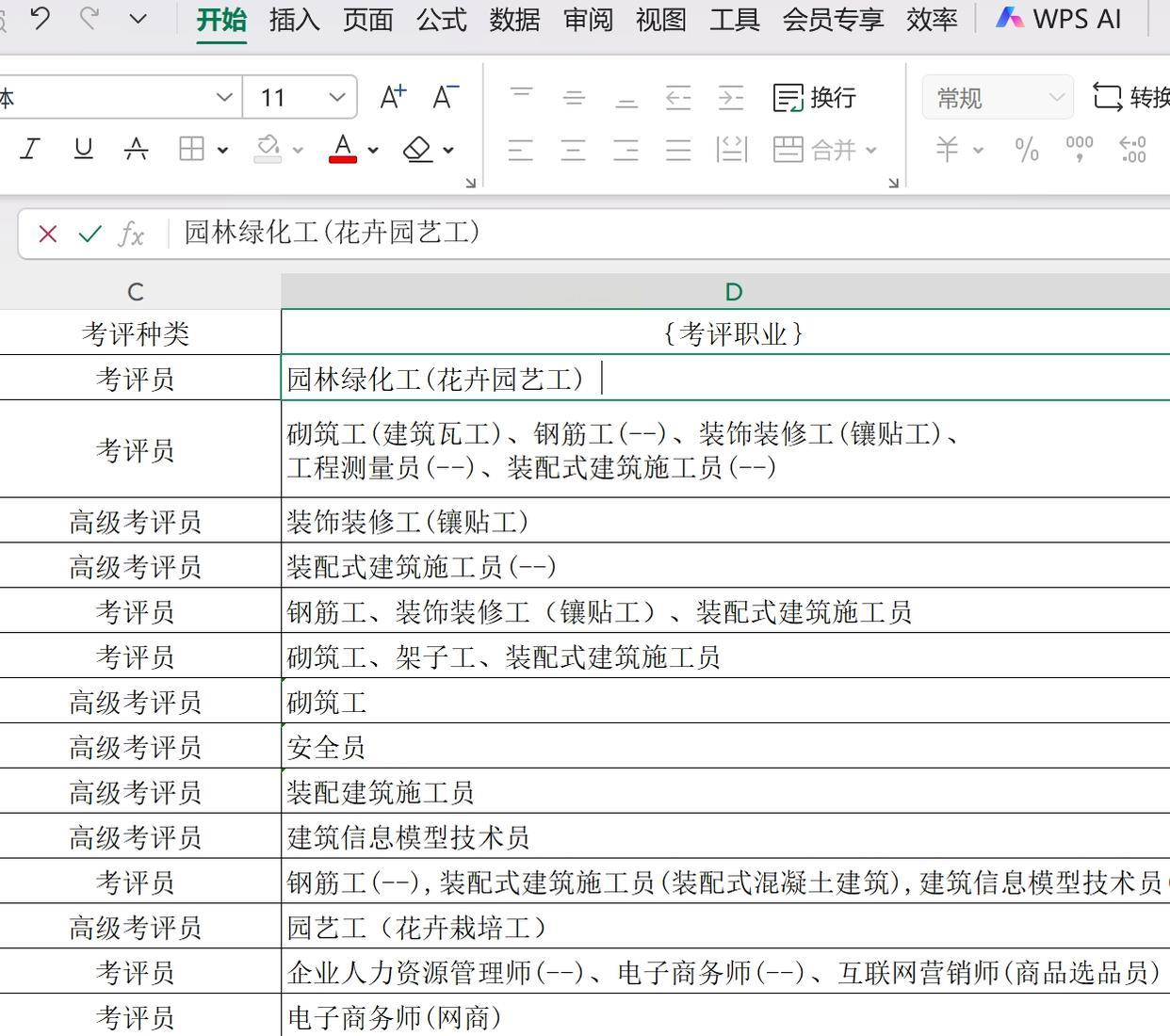
如果你的电脑系统(如Windows 10/11的“文件历史记录”)或云盘(如OneDrive、Google Drive)开启了版本历史功能,这也不失为一种间接“修改”时间的方法。
1. 启用并确认版本历史:首先,确保你的系统或云盘的文件历史记录功能是开启状态,并且目标Excel文件已被备份过至少一个版本。
2. 恢复旧版本:找到你的Excel文件,右键点击选择“属性”,进入“以前的版本”或类似选项卡(云盘文件通常在网页端操作,寻找“版本历史”)。在列表中选择一个你希望其修改时间成为“最新”的旧版本。
3. 执行恢复操作:点击“恢复”按钮。系统会提示你将用此旧版本覆盖当前版本。确认操作。
4. 检查效果:恢复完成后,该文件的“最后修改日期”就会变成这个旧版本当初保存时的时间。这相当于用指定时间点的文件内容覆盖了现在,从而改变了最后修改时间。注意:这会丢失当前版本的最新更改,请谨慎使用。
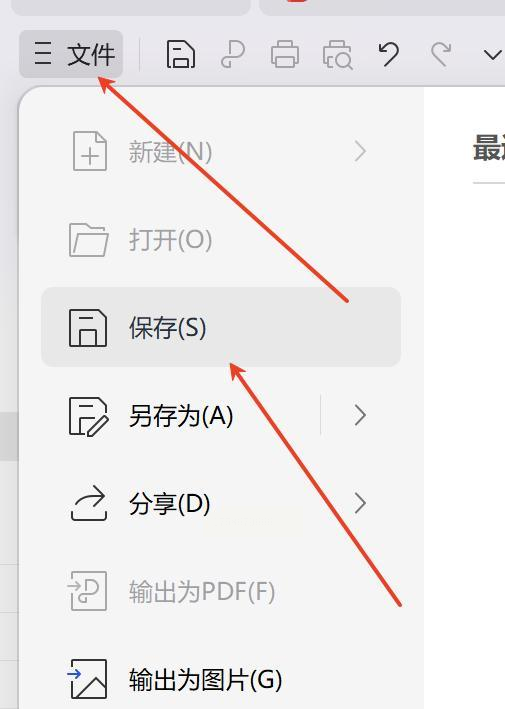
对于熟悉命令行的用户来说,用命令修改文件时间也是一种高效且精准的方式,感觉特别极客。
1. 打开命令提示符(管理员模式):在Windows搜索框输入“cmd”,右键点击“命令提示符”,选择“以管理员身份运行”。
2. 导航到文件目录:使用 `cd` 命令切换到你的Excel文件所在的文件夹。例如,文件在D盘的“工作报告”文件夹里,就输入 `cd /d D:\工作报告` 然后按回车。
3. 使用copy命令修改时间:输入以下格式的命令(假设你的文件名为 `report.xlsx`,想将修改和访问时间改为2023年10月27日下午3点30分):
`copy report.xlsx+,, 10-27-2023 15:30:00.00`
按回车执行。这个命令的精髓在于 `+,,` 和后面的时间参数,它告诉系统复制文件到自身并更新时间戳。
4. 确认更改:命令执行成功后,不会有什么花哨的提示。你需要再次右键查看文件属性,确认时间是否已更新。这种方法非常直接,但需要确保命令格式准确无误。
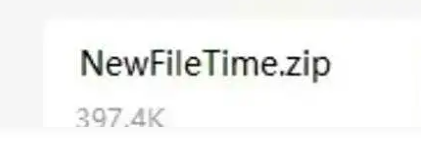
怎么样,是不是感觉心里有底了?从需要安装软件的专业方法,到利用系统本身特性的巧劲儿,甚至命令行的高端操作,咱们一共盘点了六种不同的路子。你可以根据自己当下的需求、手头的工具以及操作的熟练程度,灵活选择最适合你的那一款。
说到底,修改文件时间这事儿,核心目的不是为了造假,而是为了更高效、更准确地进行文件管理和团队协作。当你和团队成员都能清晰地通过文件时间判断版本新旧时,沟通成本会大大降低,那种“我用的到底是不是最终版?”的焦虑感也会烟消云散。这不仅仅是学会一个技巧,更是提升工作流顺畅度的一个小窍门。
希望这篇教程真的能帮到你,让你在以后的工作中再也不怕文件时间戳带来的小麻烦。如果觉得有用,不妨收藏一下,或者分享给可能正在为此烦恼的同事朋友。大家还有什么关于Office软件或者其他办公效率方面的疑难杂症,也欢迎随时交流!咱们下回再见,继续分享那些能让工作变得更轻松的小技巧!加油!
如果想要深入了解我们的产品,请到 汇帮科技官网 中了解更多产品信息!
没有找到您需要的答案?
不着急,我们有专业的在线客服为您解答!

请扫描客服二维码